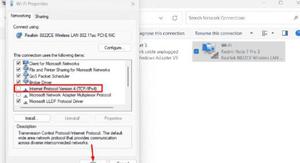Windows更新错误代码0x800f024b[已解决]
最近,一些用户抱怨由于错误代码0x800f024b而无法升级Windows操作系统。好吧,这个错误的出现不是因为一些与更新相关的问题。相反,这是由于计算机上存在某些损坏或不兼容的设备驱动程序而导致的。
在这篇文章中,我们将讨论可能导致此问题的可能原因以及五个可行的解决方案。由于错误是由于某些损坏或不兼容的驱动程序引起的,因此您应该更新包含黄色感叹号的驱动程序。
修复–Windows11/10更新错误代码0x800f024b
如果您无法将Windows11/10升级到下一个可用版本,请逐一尝试以下方法–
- 更新有问题的驱动程序
- 回滚最近更新的驱动程序
- 以兼容模式安装驱动
- 运行 Windows 显示隐藏更新工具
- 重置 Windows 更新组件
1]更新有问题的设备驱动程序
错误代码 0x800f024b 的发生主要是由于 Windows 电脑 上存在一些错误的设备驱动程序。您必须确保的第一件事是检查所有设备驱动程序并通过设备管理器更新它们。以下是执行此任务的方法 –
- 按Win + X并选择设备管理器。
- 在下一个屏幕上,通过单击“>”图标展开每个部分。
- 检查这些部分是否显示黄色感叹号。如果是,则手边的驱动程序已损坏,需要立即修复。
- 右键单击相应的驱动程序,然后选择“更新驱动程序”选项。
- 随后,点击-“自动搜索设备驱动程序”。
- 然后系统将在线查找其最新版本。如果有可用的,则会自动下载并安装。
- 完成后,重新启动您的 电脑。
注意:最近,大多数自动搜索都无法获取驱动程序的任何更新。如果是这种情况,您可以访问制造商的网站并在您的 电脑 上下载已安装驱动程序的最新版本。
下载更新文件后,重新遵循上述指南。但是,这次选择 – “浏览我的计算机以查找驱动程序”而不是“自动搜索”。浏览到您下载安装文件的位置,然后选择该位置以开始安装。
提示:如果在手动升级所有设备驱动程序后仍出现错误代码 0x800f024b,您可以尝试使用此第三方高级工具 – DriverFix。运行此工具将检查其背后的根本原因,并提供一种在 Windows 11/10 电脑 上解决该问题的方法。![Windows更新错误代码0x800f024b[已解决]](/wp-content/uploads/new2024/02/20240207ioioio/32103154742_1.jpg)
2]回滚最近更新的驱动程序
如果在计算机上升级任何驱动程序后开始出现错误 0x800f024b,请确保将其回滚到之前的版本。以下是执行此任务的方法 –
- 按 Win + R 启动“运行”对话框。
devmgmt.msc在文本字段中键入“ ”,然后单击“确定”。- 当设备管理器打开时,展开您最近升级的驱动程序。
- 右键单击特定驱动程序并选择选项 – 属性。
- 在属性窗口中,转到驱动程序选项卡,然后点击回滚驱动程序。
注意:如果您之前更新过设备驱动程序,此选项将变为灰色。
- 现在,按照屏幕上的说明完成剩余的步骤。
- 重新启动您的 电脑,以便所做的更改在后续登录时生效。
3]以兼容模式安装驱动程序
如果在手动安装设备驱动程序后错误 0x800f024b 仍然存在,则驱动程序可能存在兼容性问题。为了解决这个问题,您必须在兼容模式下运行这个程序。以下是如何进行 –
- 右键单击下载的驱动程序安装文件,然后选择 – Properties。
- 接下来,转到“兼容性”选项卡并选中“以兼容模式运行此程序”复选框。
- 使用下拉菜单选择与此驱动程序兼容的 Windows 操作系统版本。
- 选择合适的操作系统后,重新安装驱动程序。
- 重新启动 Windows 10,当它重新启动时,驱动程序应该可以高效运行,而不会引发任何与更新相关的问题。
4] 使用 Windows 显示隐藏更新工具阻止驱动程序更新
当 Windows 10 重新加载时,它会激活刚刚卸载的所有设备驱动程序。由于驱动程序已损坏,其激活可能会导致反复出现 0x800f024b 错误。为了克服这些问题,微软提供了一个很好的故障排除工具。
运行此实用程序可为用户提供隐藏或显示已停止/已卸载驱动程序的 Windows 更新的选项。虽然这不能完全解决问题,但您可以更新 Windows 10 而不会出现任何错误。这是使用此工具的方法 –
快速说明:确保在执行以下步骤之前先卸载损坏的驱动程序 –
- 首先,访问 Microsoft 下载中心下载此实用程序。
- 选择保存此文件并打开包含压缩文件的文件夹。
- 解压下载的文件,解压后,双击 –
wushowhide。 - 在“高级”选项上单击一次,然后选中显示“自动应用修复”的复选框。
- 单击下一步 > 隐藏更新。
- 标记后续屏幕上的复选框,然后再次点击下一步。
就是这样,除非您撤销上述设置,否则所选驱动程序将不再干扰任何 Windows 10 更新。
- 重新启动您的 电脑,以便所做的更改在下次登录时生效。
5]重置Windows更新组件
如果上述解决方法均无法帮助解决 0x800f024b 问题,这可能是由于 Windows 11/10 上存储的巨大缓存所致。您可以通过重命名或清除 Windows 更新文件夹来 摆脱不必要存储的缓存。
重置更新组件应该可以解决 Windows 电脑 上的错误代码 0x800f024b。如果没有,您只有一个选择,那就是在您的设备上全新安装 Windows。
以上是 Windows更新错误代码0x800f024b[已解决] 的全部内容, 来源链接: utcz.com/dzbk/939553.html